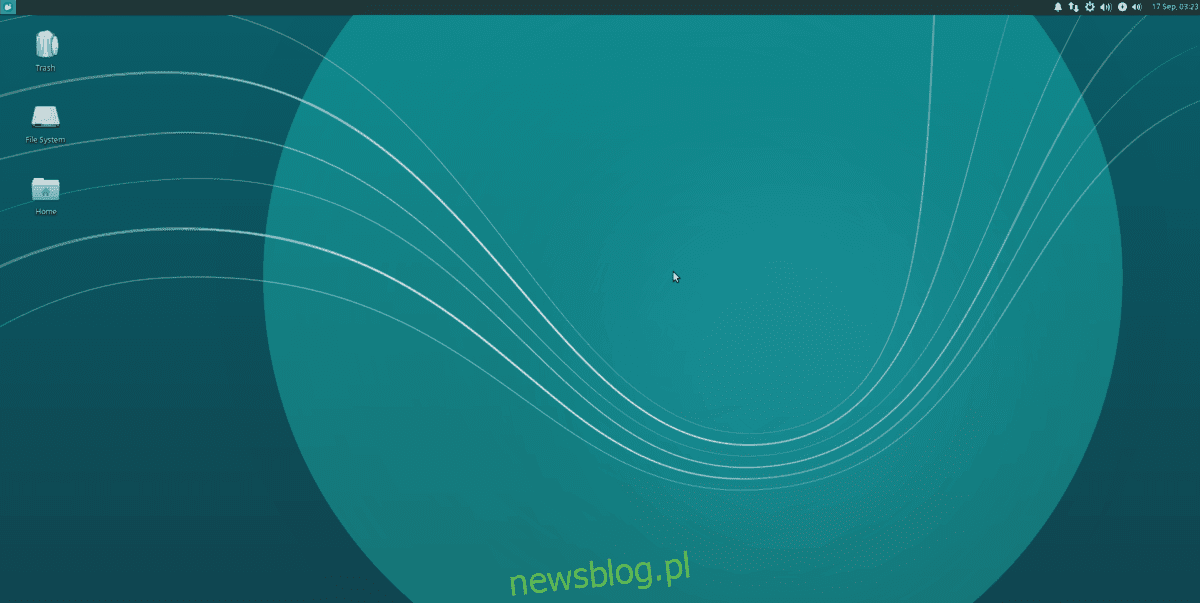
Định cấu hình môi trường máy tính để bàn XFCE đến mức có thể sử dụng thoải mái rất mệt mỏi và tốn thời gian. Tệ hơn nữa, môi trường máy tính để bàn không có tính năng sao lưu tích hợp, vì vậy bạn phải lưu các tệp cấu hình máy tính để bàn tùy chỉnh của mình theo cách thủ công. Đây là cách bạn có thể sao lưu cài đặt máy tính để bàn XFCE4 của mình.
CẢNH BÁO SPOILER: Cuộn xuống và xem video hướng dẫn ở cuối bài viết này.
Sao lưu cài đặt máy tính để bàn XFCE của bạn
Mặc dù môi trường máy tính để bàn XFCE sử dụng nhiều công nghệ Gnome, nhưng không thể nhanh chóng xuất cài đặt từ Dconf để có giải pháp sao lưu dễ dàng. Thay vào đó, những người muốn sao lưu môi trường máy tính để bàn này sẽ phải sao lưu bằng hệ thống tệp.
Để tạo bản sao lưu cài đặt máy tính để bàn XFCE mới, bạn cần nén và lưu các tệp máy tính quan trọng vào thư mục ~/.config. May mắn thay, quá trình này được xử lý nhanh chóng với một vài lệnh đầu cuối.
Sao lưu đầy đủ
Không phải là không thể sao lưu môi trường máy tính để bàn XFCE thông qua thư mục ~/.config, mặc dù việc này tốn thời gian vì người dùng sẽ phải cách ly và sao chép một số thư mục riêng lẻ để lưu lại sau này. Nếu bạn đang vội và muốn sao lưu nhanh, một giải pháp thay thế tuyệt vời là tạo bản sao lưu tệp cấu hình đầy đủ. Bằng cách này, không chỉ cài đặt máy tính để bàn của bạn sẽ an toàn mà các khía cạnh khác của máy tính để bàn Linux của bạn cũng sẽ được sao lưu.
Lưu ý rằng việc chọn sao lưu mọi thứ trong thư mục cấu hình sẽ chiếm nhiều dung lượng hơn so với việc chỉ sao lưu các tệp XFCE4. Trong terminal, nén thư mục cấu hình trong /home/ bằng lệnh tar.
Lưu ý: Đảm bảo lặp lại quy trình sao lưu cho từng người dùng bằng máy tính để bàn XFCE.
tar -czvf full-backup.tar.gz ~/.config
Khi quá trình tar hoàn tất, hãy di chuyển tệp từ /home/username/ sang máy chủ gia đình, ổ cứng ngoài hoặc máy chủ lưu trữ đám mây mà bạn chọn.
Sao lưu máy tính để bàn XFCE của bạn
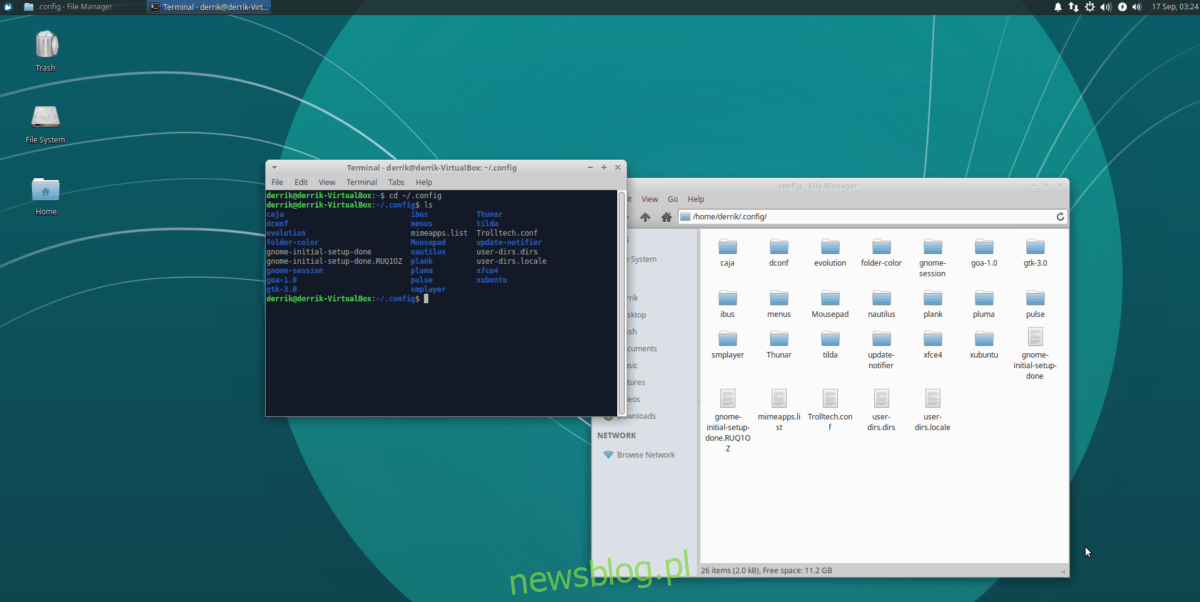
Nếu bạn không có thời gian đợi toàn bộ thư mục ~/.config được nén, hãy cân nhắc sao lưu các tệp máy tính để bàn XFCE của bạn. Để bắt đầu quá trình lưu cài đặt máy tính để bàn của bạn, hãy mở một thiết bị đầu cuối và chạy các lệnh sau.
mkdir -p ~/Desktop/xfce-desktop-backup mkdir -p ~/Desktop/xfce-desktop-backup/thunar mkdir -p ~/Desktop/xfce-desktop-backup/xfce-settings cp -R ~/.config/Thunar/ ~/ cp -R ~/.config/xfce4/ ~/ mv ~/xfce4 ~/Desktop/xfce-desktop-backup/xfce-settings mv ~/Thunar ~/Desktop/xfce-desktop-backup/xfce-settings
Nếu bạn đang sử dụng Xubfox, bạn cũng cần sao chép thư mục Xubfox vào thư mục cấu hình.
mkdir -p ~/Desktop/xfce-desktop-backup/xubuntu-settings cp -R ~/.config/xubunu~ ~/ mv xubuntu ~/Desktop/xfce-desktop-backup/xubuntu-settings
Với tất cả các tệp cấu hình ở đúng vị trí, hãy sử dụng lệnh tar để sao lưu kho lưu trữ.
tar -czvf xfce4-backup.tar.gz ~/Desktop/xfce-desktop-backup
Chủ đề và biểu tượng
Sao lưu các tệp XFCE sẽ không lưu các chủ đề và biểu tượng tùy chỉnh. Để đảm bảo chúng an toàn, bạn cần sao lưu ~/.themes và ~/.icons vào thư mục chính của mình. Nếu các chủ đề và biểu tượng tùy chỉnh của bạn không được thiết lập với tư cách một người dùng, thì thay vào đó, bạn cần sao lưu /usr/share/themes và /usr/share/icons.
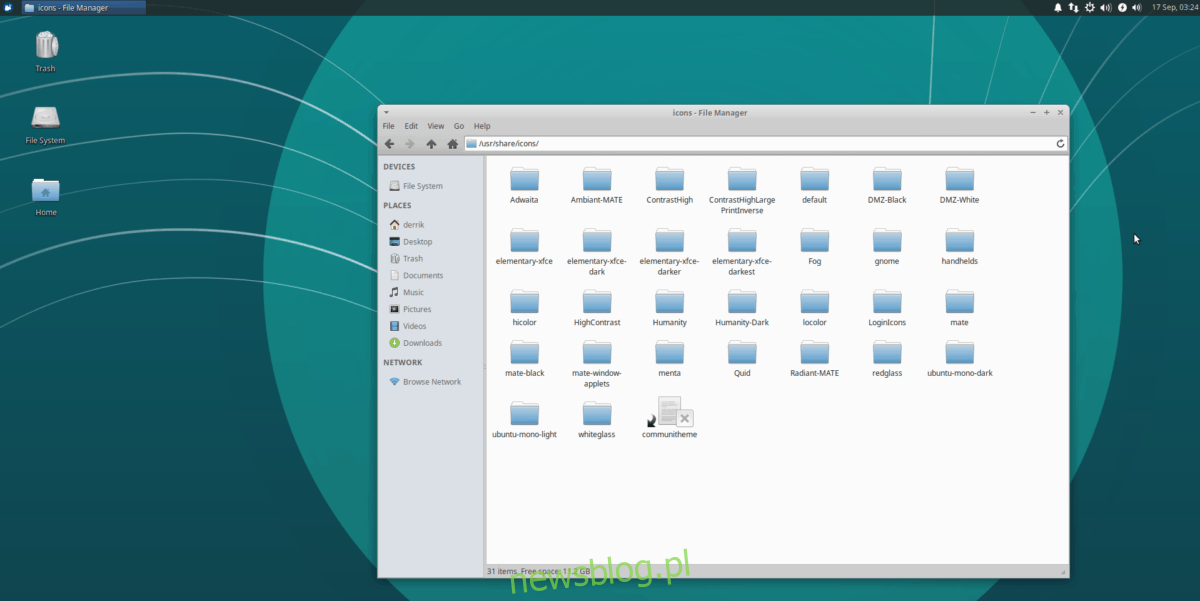
Trong thiết bị đầu cuối, sử dụng lệnh tar để sao lưu các tệp biểu tượng và kho lưu trữ chủ đề tùy chỉnh.
tar -czvf icons-backup.tar.gz ~/.icons tar -czvf themes-backup.tar.gz ~/.themes
Hoặc:
tar -czvf icons-backup.tar.gz /usr/share/icons tar -czvf themes-backup.tar.gz /usr/share/themes/
Quá trình nén có thể mất một lúc do số lượng chủ đề tệp và bộ biểu tượng trên Linux. Khi quá trình nén hoàn tất, hãy lấy cả hai kho lưu trữ TarGZ và đặt chúng ở nơi an toàn.
Khôi phục bản sao lưu
Khôi phục môi trường máy tính để bàn XFCE từ bản sao lưu là rất nhiều công việc. Để khôi phục PC Linux của bạn về trạng thái sao lưu trước, hãy mở cửa sổ đầu cuối và làm theo các bước bên dưới.
Bươc 1: Tải xuống các bản sao lưu của bạn và đặt tất cả chúng vào thư mục /home/username/.
Bươc 2: Giải nén và khôi phục bản sao lưu kho lưu trữ trên máy tính để bàn.
Khôi phục bản sao lưu đầy đủ
tar -xzvf full-backup.tar.gz -C ~/
Chỉ khôi phục XFCE
tar -xzvf xfce4-backup.tar.gz -C ~/ cd xfce-desktop-backup/xfce-settings mv * ~/.config cd xfce-desktop-backup/thunar mv * ~/.config
Kết thúc bằng cách khôi phục các biểu tượng và chủ đề tùy chỉnh của bạn.
tar -xzvf icons-backup.tar.gz -C ~/ tar -xzvf themes-backup.tar.gz -C ~/
Hoặc:
sudo tar -xzvf icons-backup.tar.gz -C /usr/share/ sudo tar -xzvf themes-backup.tar.gz -C /usr/share/
Bươc 3: Sử dụng lệnh rm và xóa tất cả các tệp lưu trữ TarGZ.
rm *.tar.gz
Ngoài ra, nếu bạn muốn giữ các tệp lưu trữ sao lưu XFCE trên PC Linux của mình, bạn nên di chuyển chúng đến một vị trí khác trên hệ thống tệp của mình, nơi chúng sẽ không cản trở.
mkdir -p ~/Documents/tar-archives/ mv *.tar.gz ~/Documents/tar-archives/
Bươc 4: Việc áp dụng các bản sao lưu sẽ buộc bạn phải cấu hình lại màn hình XFCE của mình ngay lập tức. Tuy nhiên, đây không phải là luôn luôn như vậy. Để đảm bảo sao lưu của bạn hoạt động đầy đủ, hãy khởi động lại máy tính của bạn và đăng nhập lại.
